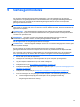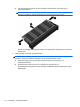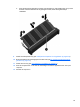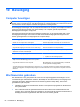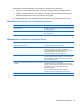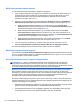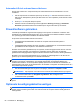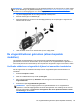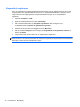HP Notebook Computer User's Guide - Linux
Automatisch DriveLock-wachtwoord beheren
Ga als volgt te werk om in Computer Setup een automatisch DriveLock-wachtwoord in of uit te
schakelen:
1. Zet de computer aan of start deze opnieuw op en druk op esc wanneer het bericht "Press the
ESC key for Startup Menu" (Druk op de ESC-toets voor menu Opstarten) onder aan het scherm
verschijnt.
2. Druk op f10 om Computer Setup te openen.
3. Selecteer met de cursorbesturing of met de pijltoetsen Security (Beveiliging) > Automatic
DriveLock (Automatisch DriveLock-wachtwoord) en volg de instructies op het scherm.
Firewallsoftware gebruiken
Firewalls zijn bedoeld om ongeoorloofde toegang tot een systeem of netwerk te voorkomen. Een
firewall kan een softwareprogramma zijn dat u op uw computer en/of netwerk installeert of het kan
een oplossing zijn die zowel uit hardware als software bestaat.
Er zijn twee soorten firewalls waaruit u kunt kiezen:
●
hostgebaseerde firewallsoftware die alleen de computer beschermt waarop deze is
geïnstalleerd;
● netwerkgebaseerde firewalls die tussen het ADSL- of kabelmodem en uw thuisnetwerk worden
geïnstalleerd om alle computers in het netwerk te beschermen.
Wanneer een firewall is geïnstalleerd op een systeem, worden alle gegevens die vanaf en naar het
systeem worden verzonden, gecontroleerd en vergeleken met een reeks door de gebruiker
gedefinieerde beveiligingscriteria. Gegevens die niet aan deze criteria voldoen, worden geblokkeerd.
Mogelijk is er al een firewall geïnstalleerd op uw computer of netwerkapparatuur. Als dat niet het
geval is, zijn er softwareoplossingen voor firewalls beschikbaar.
OPMERKING: in bepaalde situaties kan een firewall toegang tot spelletjes op internet blokkeren,
het delen van printers of bestanden in een netwerk tegenhouden of toegestane bijlagen bij e-
mailberichten blokkeren. U kunt dit probleem tijdelijk oplossen door de firewall uit te schakelen, de
gewenste taak uit te voeren en de firewall weer in te schakelen. Configureer de firewall opnieuw als u
het probleem blijvend wilt oplossen.
1. Om de firewallinstellingen weer te geven of te wijzigen, selecteert u Computer > YaST.
OPMERKING: bij het openen van YaST wordt u verzocht het hoofdwachtwoord op te geven.
2. Klik in het linkerdeelvenster op Veiligheid en gebruikers. Klik vervolgens in het
rechterdeelvenster op Firewall.
OPMERKING: bij het wijzigen van firewallinstellingen wordt u verzocht het hoofdwachtwoord op te
geven.
Optionele beveiligingskabel bevestigen
OPMERKING: van een beveiligingskabel moet op de eerste plaats een ontmoedigingseffect
uitgaan. Deze voorziening kan echter niet voorkomen dat de computer verkeerd wordt gebruikt of
wordt gestolen.
68 Hoofdstuk 10 Beveiliging